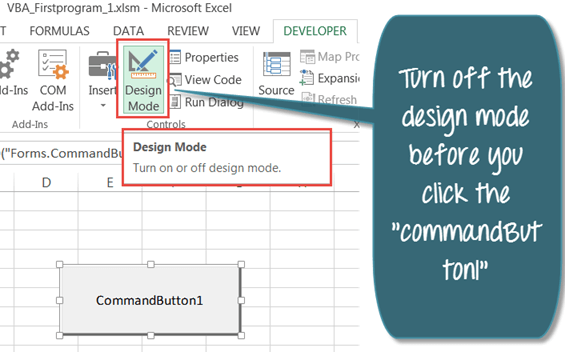Controles VBA: control de formularios y control ActiveX en Excel
Controles VBA: control de formularios VBA y controles ActiveX en Excel
Controles de formulario/GUI de VBA en Excel
GUI es el acrónimo de Interfaz Gráfica de Usuario. La GUI es la parte del programa con la que interactúa el usuario. Una GUI está formada por controles. Estos controles VBA de Excel se pueden utilizar en un formulario. La siguiente tabla muestra algunos de los controles VBA GUI más utilizados.
| S / N | Control: | DESCRIPCIÓN |
|---|---|---|
| 1 | Comando | Se utiliza para ejecutar código. |
| 2 | Combinada Box | Se utiliza para presentar una lista desplegable a los usuarios. |
| 3 | Comprobar Box | Se utiliza para valores verdaderos o falsos. Varias casillas de verificación pueden tener un valor verdadero al mismo tiempo. |
| 4 | Lista Box | Se utiliza para presentar una lista simple a los usuarios. |
| 5 | Texto Box | Se utiliza para aceptar la entrada del usuario. |
| 6 | Barra de desplazamiento | Se utiliza para proporcionar una barra de desplazamiento con fines de navegación. |
| 7 | Botón Girar | Se utiliza para incrementar o disminuir valores numéricos haciendo clic en las flechas hacia arriba o hacia abajo que aparecen en el botón Girar. |
| 8 | Botón de opción | Se utiliza para valores verdaderos o falsos. Sólo un botón de opción puede tener un valor verdadero a la vez. |
| 9 | Etiqueta | Se utiliza para mostrar texto estático al usuario. |
| 10 | Imagen | Se utiliza para mostrar imágenes. |
| 11 | Toggle Botón | Botón que tiene estados presionado y no presionado. |
En el control GUI de VBA,
- Haga clic en la pestaña de desarrollador
- Haga clic en el botón Insertar menú desplegable
Obtendrá el siguiente panel desplegable
Si pasa el mouse sobre los controles del formulario VBA, el nombre del control aparecerá como se muestra a continuación
Agregar controles GUI a una hoja de cálculo
Ahora agregaremos un botón de comando a nuestro libro de trabajo, para eso tenemos que
- Haga clic en Insertar menú desplegable
- Haga clic en el botón Comando (Control ActiveX) como se muestra en la imagen de arriba
- Arrastra y dibuja el botón en la hoja.
Configuración de propiedades de control GUI
Ahora configuraremos el título del botón en algo más descriptivo.
- Pulsamos derecho sobre el botón igual que acabamos de crear
- Seleccionar menú de propiedades
- Obtendrá la siguiente ventana de propiedades
- Establezca la propiedad de nombre en btnButton. La propiedad de nombre se utiliza para identificar el control en la ventana de código. btn es el prefijo del botón.
- Establezca la propiedad Título en Haga clic en mí. El texto en la propiedad del título es lo que los usuarios verán en el botón.
Cierra la ventana cuando hayas terminado.
Obtendrás los siguientes resultados.
Cómo utilizar el control ActiveX en VBA
En esta sección de control ActiveX Excel, veremos cómo incorporar el botón 'commandclick' en VBA y ejecutar un programa usando el botón.
Paso 1) En este paso, haga clic en la opción "insertar botón" del Control Active X. Luego seleccione la opción del botón de comando.
Paso 2) Para insertar “clickcommandbutton1”, arrastre el cursor del mouse a la hoja de Excel.
Paso 3) Luego haga clic derecho en el botón de comando y seleccione la opción "Ver código".
Paso 4) Comprueba que estás en la hoja correcta. Se abrirá un editor de código. Ingrese su código.
- En el código, definimos el rango A1 a A10.
- Este rango define el número de celda en la hoja de Excel de "A1 a A10".
- A continuación, definimos la cadena "Tutorial de Guru99 VBA" en el código
- Entonces, cuando haces clic en el "botón de comando" en Excel. Debería imprimir "Tutorial de Guru99 VBA" en el rango de celdas "A1 a A10".
Paso 5) En el siguiente paso, guarde el archivo de código y luego salga del editor. Para volver al archivo de Excel, haga clic en el icono de la hoja de Excel. en la extrema izquierda.
Paso 6) En la hoja de Excel, verá que la pestaña Modo de diseño está activada. Asegúrese de que esté "APAGADO" o su código no funcionará.
Paso 7) Cuando el modo de diseño esté desactivado, no aparecerá resaltado en verde. Ahora puedes hacer clic en el botón de comando.
Paso 8) Haga clic en "CommandButton1". Imprimirá el “Tutorial de Guru99 VBA” en el rango de celdas “A1 a A10”.
Descargue el código de Excel anterior
Requisito previo
Configurar Microsoft Excel
Como vemos en el tutorial anterior, asegúrese de que su cinta tenga el ícono "Desarrollador" como se muestra aquí.
Ahora, cambie el nombre de la hoja 1 a "VBA Operator” como se muestra en la siguiente captura de pantalla. Guarde el libro en una extensión de archivo de libro de trabajo habilitado para macros de Excel (*.xlsm). (ver la imagen a continuación).
Después de eso, haga clic en el botón Guardar.